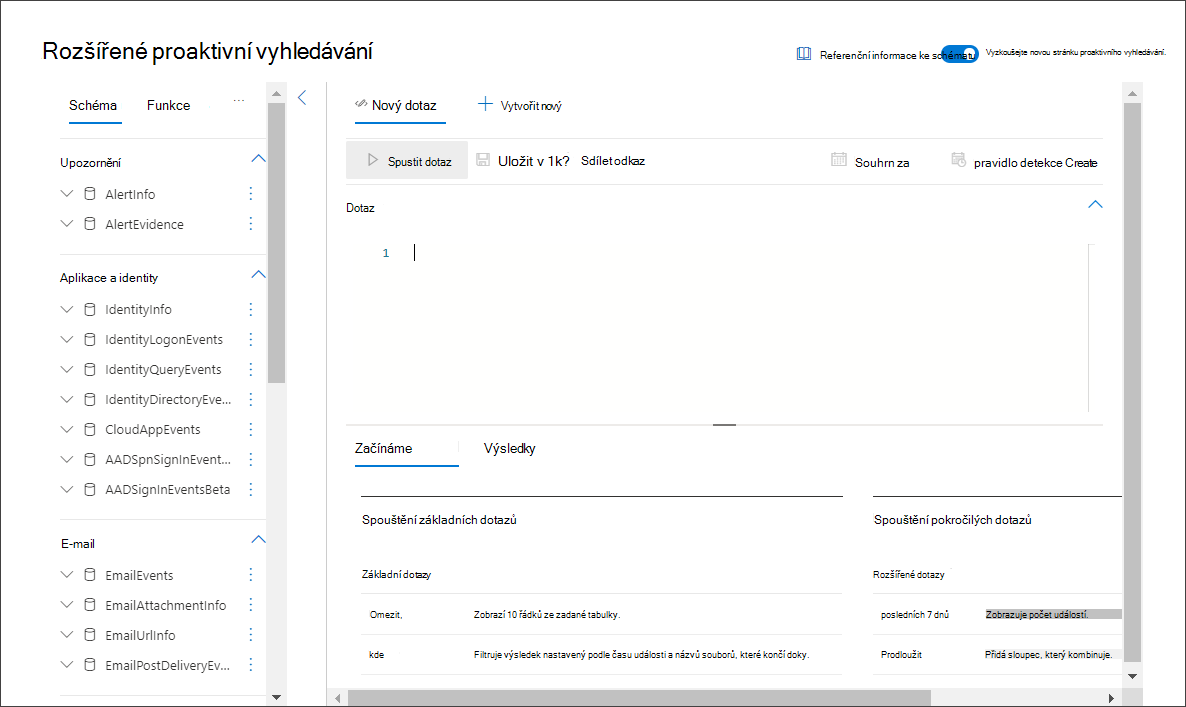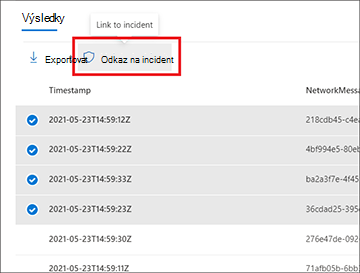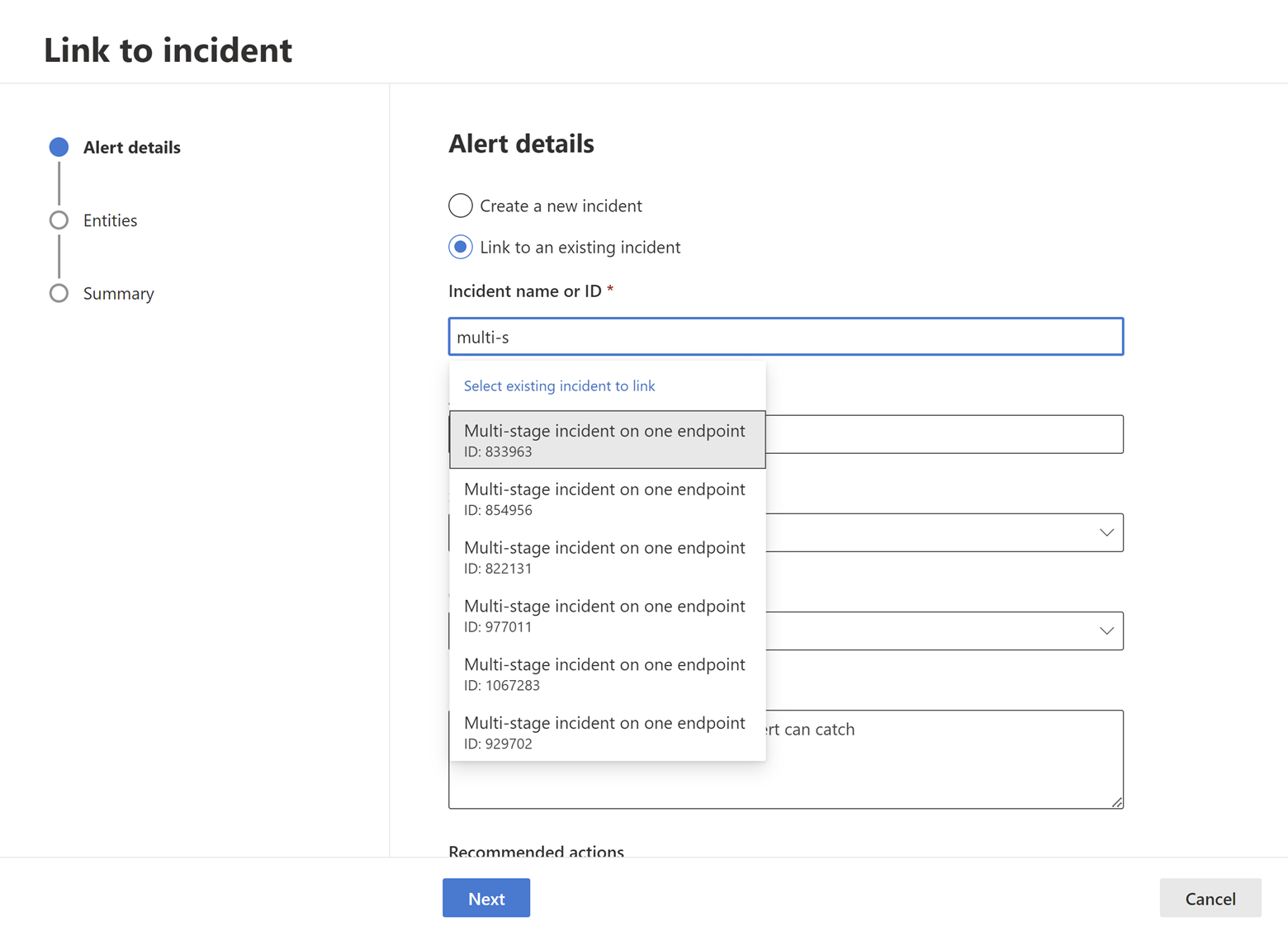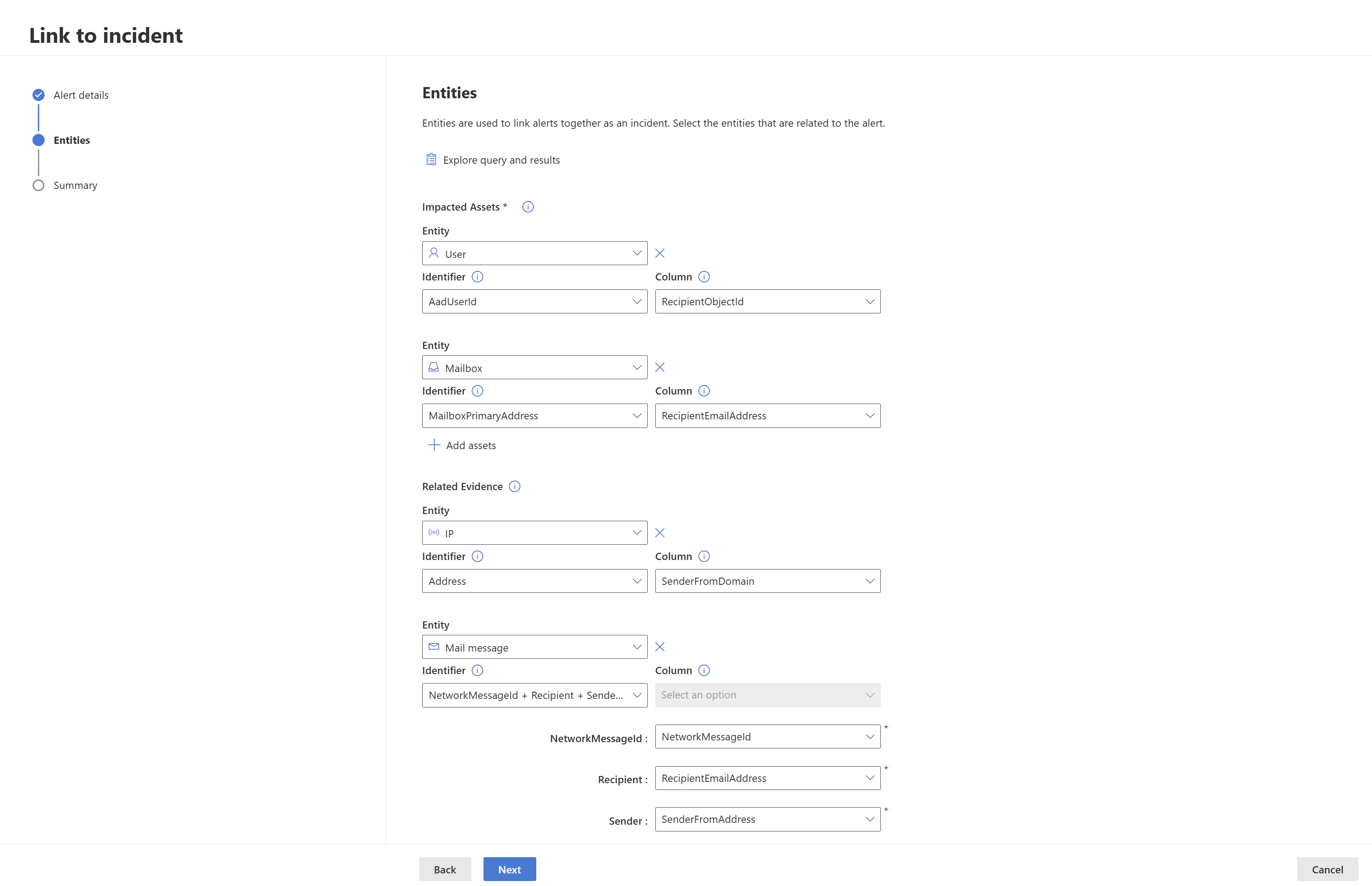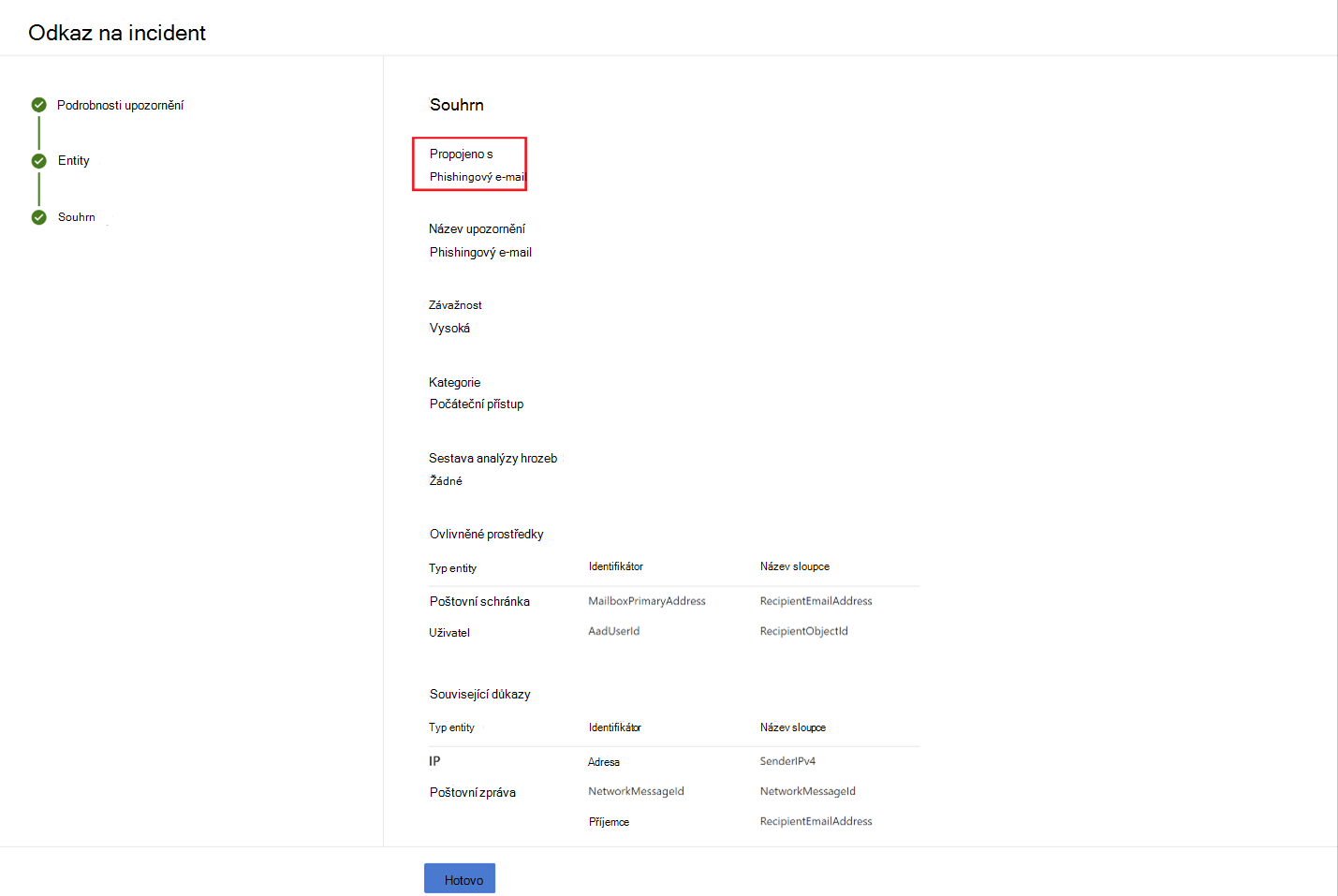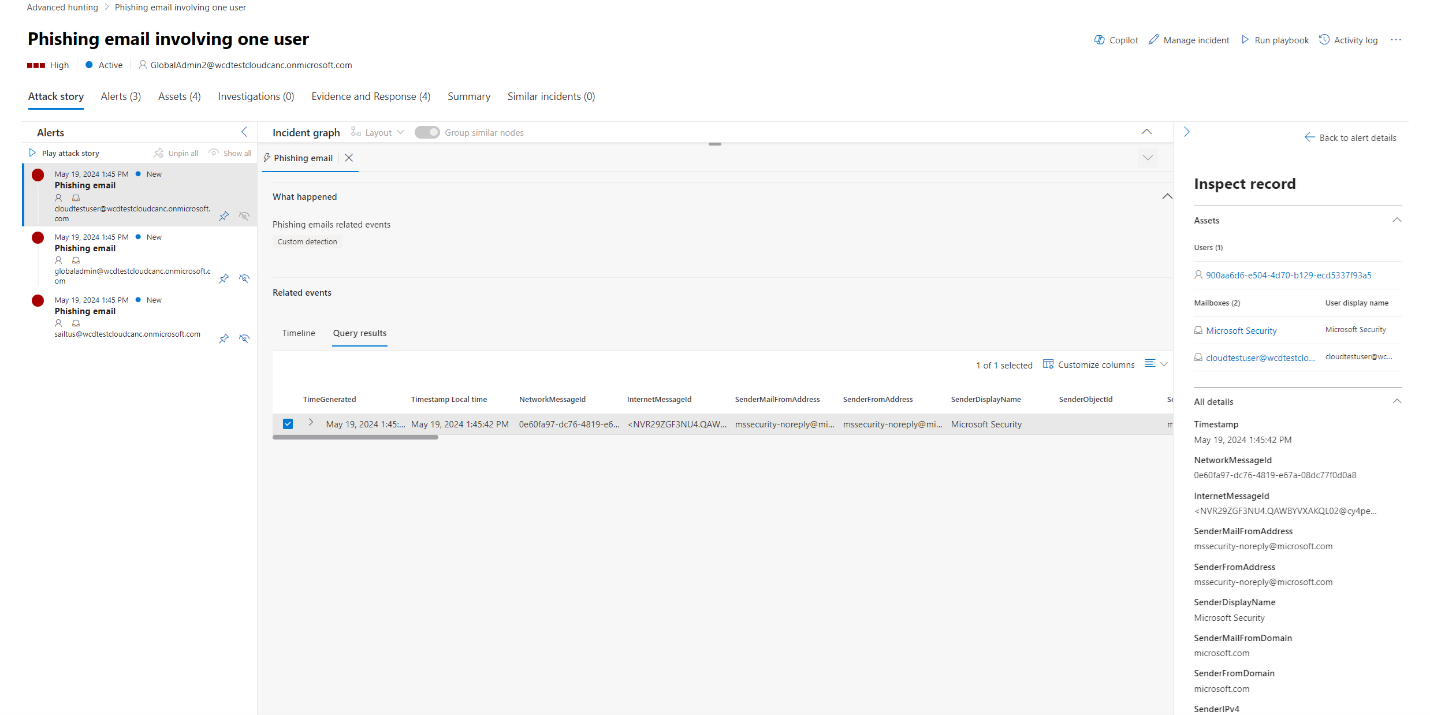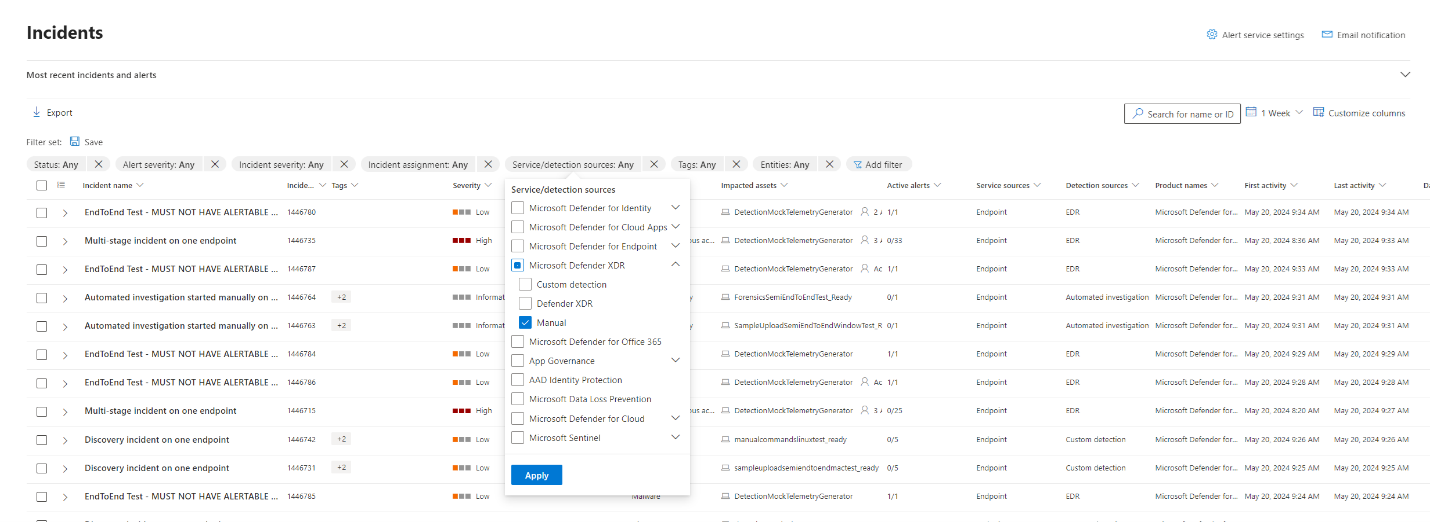Propojení výsledků dotazu s incidentem
Platí pro:
- Microsoft Defender XDR
Pomocí funkce odkaz na incident můžete přidat výsledky rozšířeného dotazu proaktivního vyhledávání do nového nebo existujícího incidentu, který se prověřuje. Tato funkce umožňuje snadno zachytit záznamy z pokročilých aktivit proaktivního vyhledávání, což umožňuje vytvořit bohatší časovou osu nebo kontext událostí týkajících se incidentu.
Propojení výsledků s novými nebo existujícími incidenty
Na stránce rozšířeného dotazu proaktivního vyhledávání nejprve zadejte dotaz do zadaného pole dotazu a pak vyberte Spustit dotaz , abyste získali výsledky.
Na stránce Výsledky vyberte události nebo záznamy, které souvisejí s novým nebo aktuálním šetřením, na kterém pracujete, a pak vyberte Propojit s incidentem.
V podokně Odkaz na incident vyhledejte část Podrobnosti výstrahy a pak vyberte Vytvořit nový incident , abyste události převedli na výstrahy a seskupili je na nový incident:
Nebo vyberte Odkaz na existující incident a přidejte vybrané záznamy do existujícího incidentu. V rozevíracím seznamu existujících incidentů vyberte související incident. Můžete také zadat několik prvních znaků názvu nebo ID incidentu a vyhledat existující incident.
U obou možností zadejte následující podrobnosti a pak vyberte Další:
- Název upozornění – zadejte popisný název výsledků, kterým můžou vaši reakce na incidenty porozumět. Tento popisný název se stane názvem upozornění.
- Závažnost – Zvolte závažnost, která se vztahuje na skupinu výstrah.
- Kategorie – Zvolte odpovídající kategorii hrozeb pro výstrahy.
- Popis – zadejte užitečný popis seskupených výstrah.
- Doporučené akce – Zadejte nápravné akce.
V části Entity můžete zjistit, které entity se používají ke korelaci dalších výstrah s propojeným incidentem. Zobrazí se také na stránce incidentu. Předem vybrané entity rozdělené do kategorií můžete zkontrolovat takto:
a. Ovlivněné prostředky – Prostředky ovlivněné vybranými událostmi můžou být:
- Účet
- Device
- Poštovní schránka
- Cloudová aplikace
- Prostředek Azure
- Prostředek Amazon Web Services
- Prostředek Google Cloud Platform
b. Související důkazy – jiné prostředky, které se zobrazují ve vybraných událostech. Podporované typy entit jsou:
- Proces
- Soubor
- Hodnota registru
- IP adresa
- Aplikace OAuth
- DNS
- Skupina zabezpečení
- URL
- Poštovní cluster
- Poštovní zpráva
Po výběru typu entity vyberte typ identifikátoru, který existuje ve vybraných záznamech, aby ho bylo možné použít k identifikaci této entity. Každý typ entity má seznam podporovaných identifikátorů, jak je vidět v příslušném rozevíracím seznamu. Přečtěte si popis zobrazený při najetí myší na jednotlivé identifikátory, abyste ho lépe porozuměli.
Po výběru identifikátoru vyberte sloupec z výsledků dotazu, který obsahuje vybraný identifikátor. Výběrem možnosti Prozkoumat dotaz a výsledky můžete otevřít panel kontextu rozšířeného proaktivního vyhledávání. To vám umožní prozkoumat dotaz a výsledky a ujistit se, že jste pro vybraný identifikátor vybrali správný sloupec.
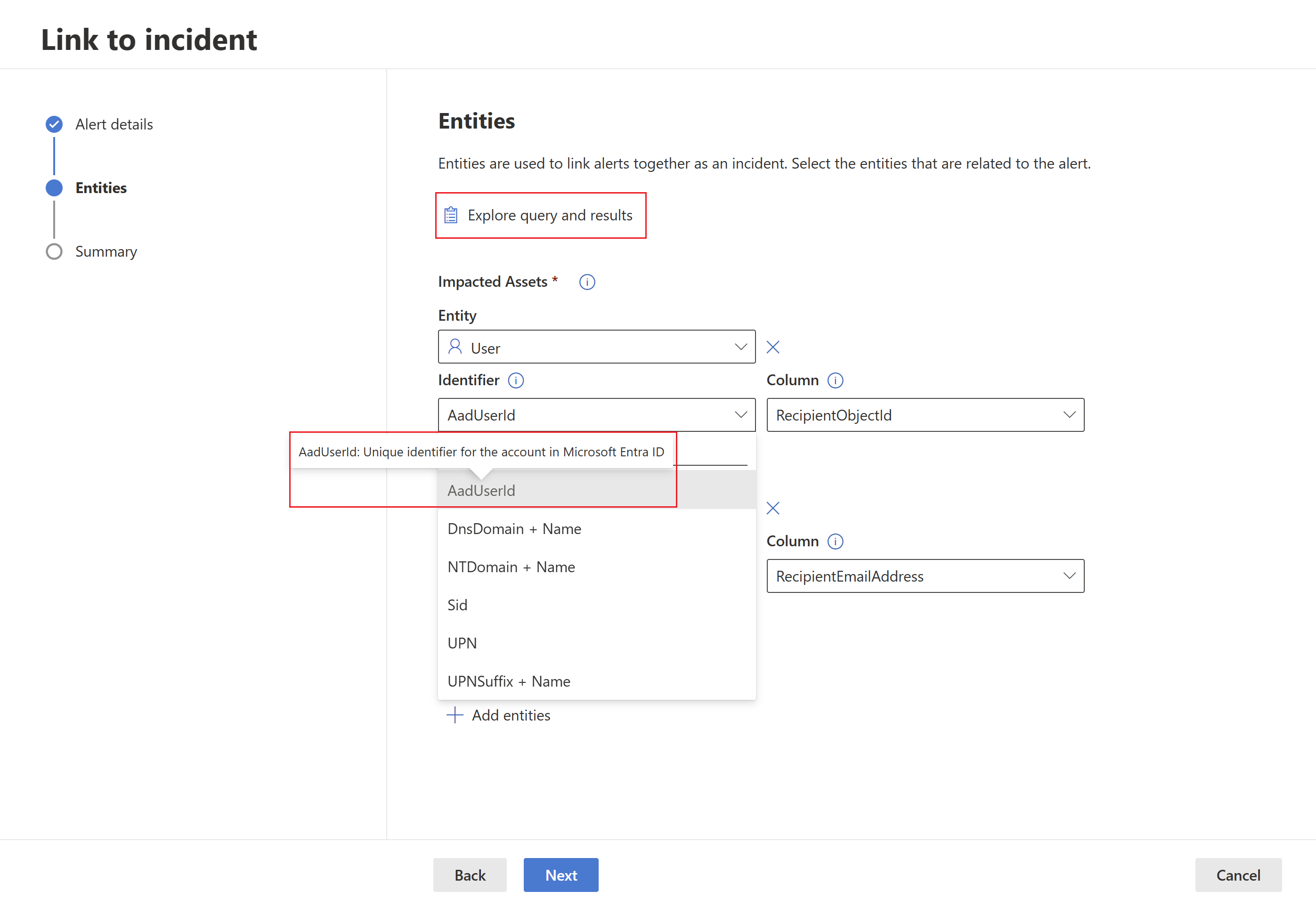
V našem příkladu jsme použili dotaz k vyhledání událostí souvisejících s možným incidentem exfiltrace e-mailu, takže poštovní schránka příjemce a účet příjemce jsou ovlivněné entity a IP adresa odesílatele a e-mailová zpráva jsou související důkazy.Pro každý záznam se vytvoří jiná výstraha s jedinečnou kombinací ovlivněných entit. Pokud v našem příkladu existují například tři různé kombinace poštovních schránek příjemců a ID objektu příjemce, vytvoří se tři výstrahy, které se propojí s vybraným incidentem.
Vyberte Další.
Zkontrolujte podrobnosti, které jste zadali v části Souhrn.
Vyberte Hotovo.
Zobrazení propojených záznamů v incidentu
Můžete vybrat vygenerovaný odkaz ze souhrnného kroku průvodce nebo vybrat název incidentu z fronty incidentů a zobrazit incident, se kterým jsou události propojené.
V našem příkladu byly tři výstrahy představující tři vybrané události úspěšně propojeny s novým incidentem. Na každé stránce upozornění najdete úplné informace o události nebo událostech v zobrazení časové osy (pokud jsou k dispozici) a v zobrazení výsledků dotazu.
Událost můžete také vybrat ze zobrazení časové osy nebo ze zobrazení výsledků dotazu a otevřít podokno Zkontrolovat záznam .
Filtrování událostí přidaných pomocí rozšířeného proaktivního vyhledávání
Které výstrahy se vygenerovaly z rozšířeného proaktivního vyhledávání, můžete zobrazit filtrováním incidentů a výstrah podle zdroje ručního zjišťování.